Access 2010 umožňuje užívateľovi vytvárať zadávanie údajovformulár na jeho distribúciu prostredníctvom webu. Týmto spôsobom môžete naplniť databázu zaslaním údajov rôznym skupinám ľudí, prípadne zahrnúť rôzne myšlienky. skrz Vytvoriť e-mail, môžete zhromažďovať údaje od iných ľudí odoslaním formulára v e-mailovej správe na ukladanie údajov, ktoré môžete použiť Spravovať odpovede ktorý umožňuje používateľom pripojiť údaje vo vybranej tabuľke databázy DB. Tento príspevok rozvíja, ako vytvoriť e-mail s aplikáciou Access 2010 a ako spravovať odpovede.
Spustite program Access 2010 a otvorte tabuľku, ktorú chcete poslať e-mailom v tvare webového formulára.
Napríklad sme zahrnuli tabuľku AddictiveTips obsahujúce stĺpce ako; ID, meno študenta, adresa, telefónne číslo

Teraz prejdite na Externé údaje a kliknite na Vytvoriť e-mail.

Dostanete sa Zhromažďujte údaje prostredníctvom e-mailových správ dialóg, APosielanie e-mailov prostredníctvom programu Access 2010 je celkom v poriadkusa líši od iných tradičných spôsobov odosielania e-mailov, pretože odosiela formulár na zadávanie údajov a napĺňa databázu zhromažďovaním údajov od iných osôb. Pokyny si preto veľmi pozorne prečítajte a kliknite na tlačidlo Ďalšie.
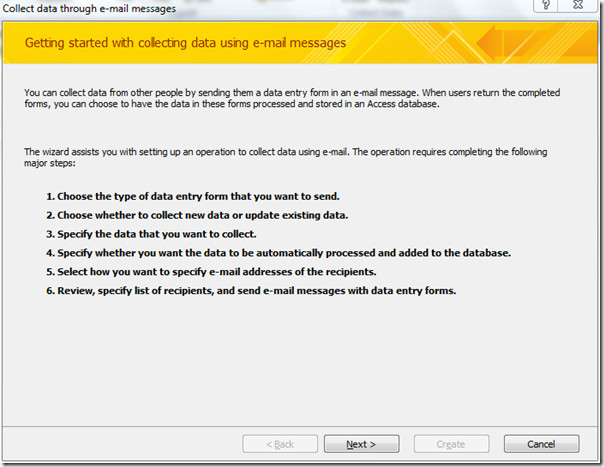
V tomto kroku vyberieme HTML formulár Pretože takmer všetky e-mailové aplikácie podporujú formát HTML, môžete si vybrať aj formulár Microsoft InfoPath, ale na tento účel musíte mať v počítači nainštalovaný program MS InfoPath. cvaknutie Ďalšie.
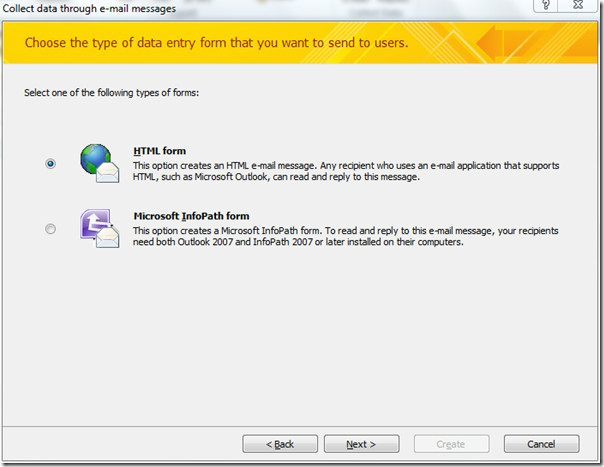
Tu si môžete vybrať, či chcete vytvoriť e-mailovú správu, buď zbierať iba nové informácie, alebo pridať existujúcu tabuľku. Vyberieme Zbierajte iba nové informácie možnosť, ktorá umožňuje príjemcom vyplniť prázdny formulár, v tomto prípade budú údaje pripojené k vybranej tabuľke DB (AddictiveTips). Môžete si tiež vybrať Aktualizujte existujúce informácie , aktualizujú sa existujúce informácie, ale predpokladáme, že túto možnosť nevyberieme, ak e-mail príjemcov nie je v databáze DB.
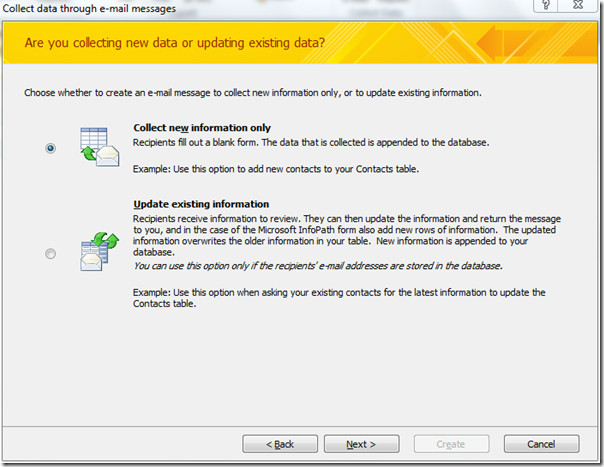
Teraz vyberte polia tabuľky, ktoré chcete zahrnúť do formulára na zadávanie údajov. pod Polia v tabuľke vyberte požadované polia a kliknutím na tlačidlo Pridať> ich zahrňte. cvaknutie Ďalšie pokračovať ďalej.
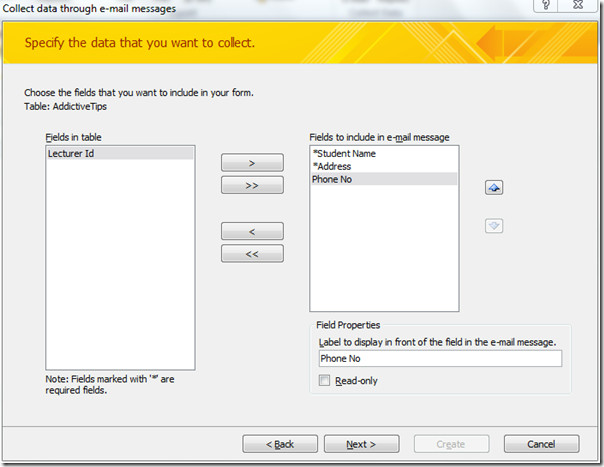
V tomto kroku sme sa presunuli k spracovaniu odpovedí. umožniť Automaticky spracuje odpovede a pridá údaje do vybratej tabuľky (AddictiveTips) voľba. V programe Outlook sú odpovede uložené Prístup k odpovediam na zhromažďovanie údajov predvolene.
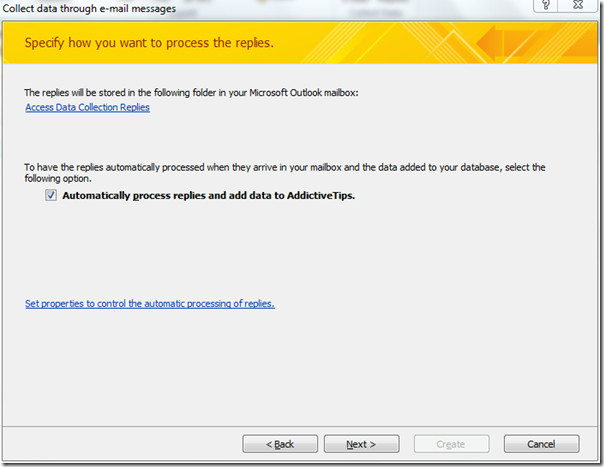
V tomto kroku vyberieme Zadajte e-mailové adresy v programe Microsoft Outlook. druhú možnosť môžete vybrať aj v prípade, že tabuľka obsahuje e-mailové adresy príjemcu. kliknite Ďalšie pokračovať.
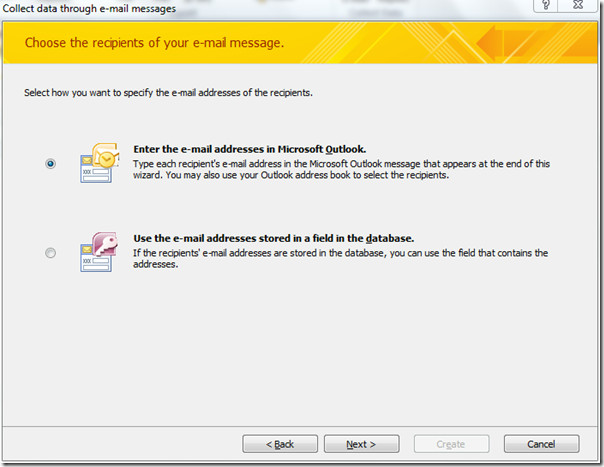
Tu môžete upraviť predmet e-mailu, ktorý sa pošle príjemcom, a tiež môžete pridať úvod, aby ste opísali formulár na zadávanie údajov.
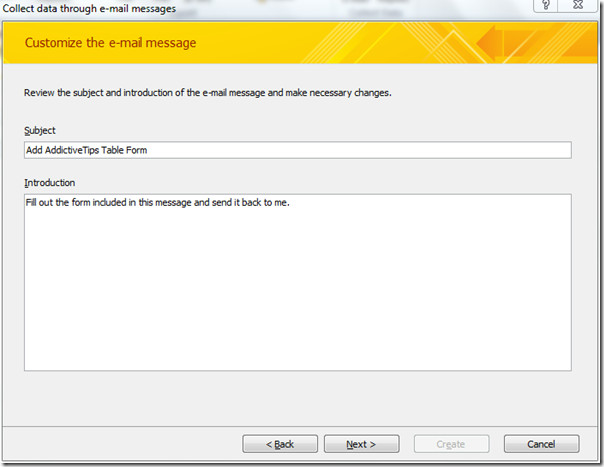
V poslednom kroku sprievodcu si prečítajte pokyny na správu odpovedí. cvaknutie vytvoriť na vytvorenie formulára na zadávanie údajov, ako je uvedené.
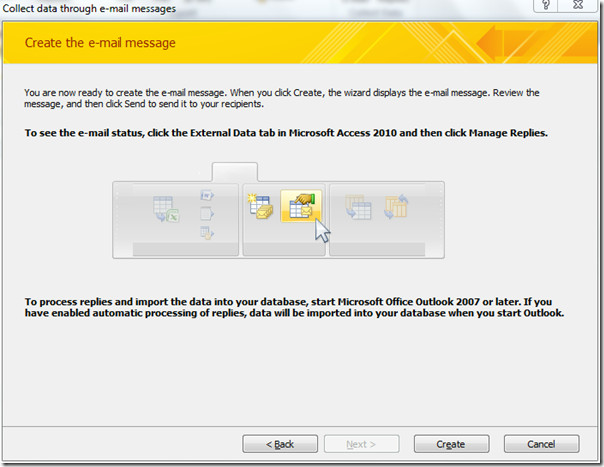
Okno pošty programu Outlook sa okamžite zobrazí,
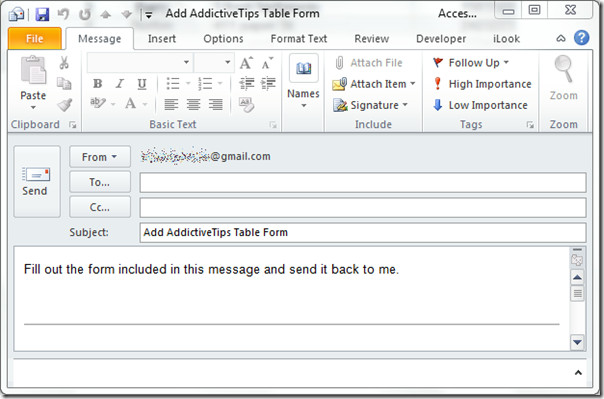
Zadajte e-mailové adresy príjemcov. Formulár na zadávanie údajov je uvedený na nasledujúcom obrázku. cvaknutie odoslať na odoslanie e-mailu s formulárom na zadanie údajov.
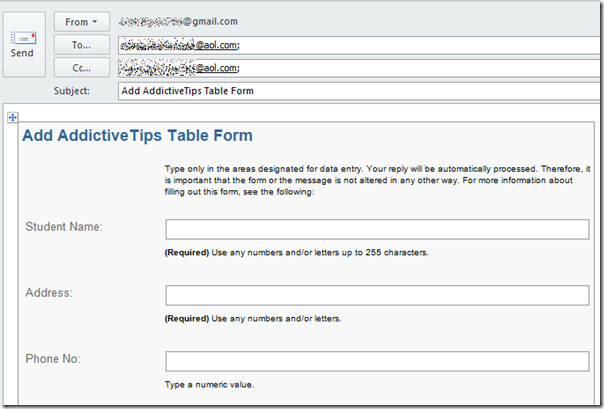
Ako vidíte poštové okno AOL na obrázku nižšie, pridáme Meno študenta, adresaa Telefonne cislo záznamy a odpovedzte na e-mail.
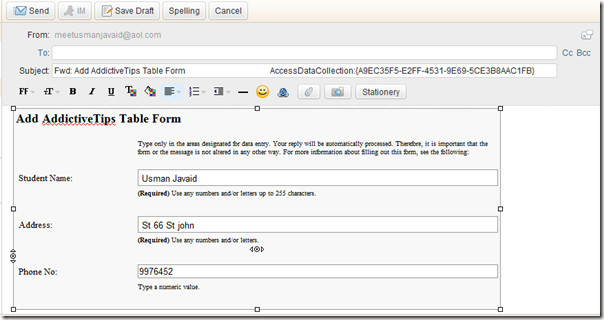
Ak niektorí príjemcovia odpovedajú vyplneným formulárom na zadávanie údajov, otvorte účet Outlook a skontrolujte e-mail, pretože sme dostali jednu odpoveď, ako je to znázornené na nasledujúcom obrázku.
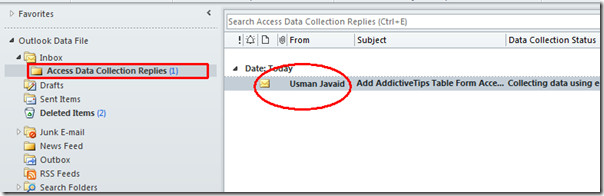
Pri otvorení tabuľky v programe Access 2010 si všimnete, že položky formulára sa automaticky pridajú do vybranej tabuľky.
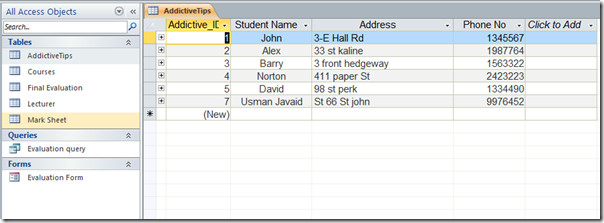
Môžete si tiež prečítať naše predtým skontrolované príručky o tom, ako importovať súbor XML v databáze Access & Export do dokumentu PDF













Komentáre